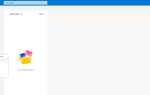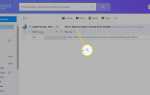Если вы часто используете электронную почту, особенно для работы или других важных взаимодействий, и используете Outlook Express в качестве почтового клиента, вы можете сохранить резервные копии своих электронных писем. К сожалению, в Outlook Express отсутствует функция автоматического резервного копирования, но резервное копирование ваших почтовых данных все еще легко.
Резервное копирование или копирование файлов почты в Outlook Express
Для резервного копирования или копирования почты Outlook Express:
Начните с открытия папки Outlook Express Store в проводнике Windows. Обязательно установите в Windows показ скрытых файлов, если это еще не установлено.
В папке «Магазин» выберите редактировать > Выбрать все из меню в этой папке. Вы также можете нажать Ctrl+ в качестве ярлыка, чтобы выбрать все файлы. Убедитесь, что все файлы, включая Folders.dbx, выделены.
Выбрать редактировать > копия из меню, чтобы скопировать файлы. Вы также можете использовать сочетание клавиш для копирования выбранных файлов, нажав Ctrl+С
Откройте папку, где вы хотите сохранить резервные копии в проводнике Windows. Это может быть, например, другой жесткий диск, записываемый компакт-диск или DVD-диск или сетевой диск.
Выбрать редактировать > Вставить из меню, чтобы вставить файлы в резервную папку. Вы также можете использовать короткие клавиши для вставки файлов, нажав Ctrl+В.
Вы только что создали резервную копию всех ваших сообщений и папок в Outlook Express.
Позже вы сможете восстановить свои резервные копии электронной почты в Outlook Express с помощью относительно простого процесса.